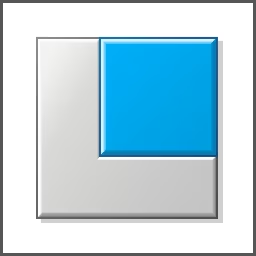
软件介绍:
Creo 全称为 PTC Creo Parametric ,原名为 Pro/ENGINEER ,是由美国 PTC(Parametric Technology Corporation) 公司开发的一款专业的 CAD(计算机辅助设计)、CAM(计算机辅助制造)、CAE(计算机辅助工程)一体化三维建模软件。它整合了 PTC 旗下的三大经典软件: Pro/ENGINEER 、 CoCreate 和 ProductView 。通过这种整合, Creo 提供了更强大的功能、更灵活的设计工具和更高效的数据管理能力,为用户带来全新的设计体验。其优点包括强大的参数化建模功能、灵活的装配设计、高效的仿真分析、支持多种文件格式,以及与 PTC 其他产品的集成,广泛应用于机械设计、工业设计、产品设计、模具设计等领域。
当前版本主要功能&新增功能:(以下信息来源于网络,仅供参考)
首次发布日期: 2022 年 5 月
- 提升易用性与生产力: 优化了模型树、设计意图管理和曲面处理功能,帮助用户更快建模、记录和理解设计意图。
- 生成式设计与仿真升级: 集成 Ansys 多物理场分析技术,支持基于安全系数和模态目标的优化,提升仿真效率和精度。
- 基于模型的定义(MBD)改进: 新增符号参数、行为公差标注和 GD&T Advisor,支持在模型上直接添加下游制造信息,简化设计流程。
- 人体工程学设计与视野分析: 扩展了人体模型定位和视野分析工具,帮助设计师优化产品的人体工程学设计。
- 增材制造与减材制造优化: 支持随机和用户定义的晶格结构,改进了 5 轴加工刀具路径、车削和铣削自适应进给率,提升制造效率。
- 实时协作与 SaaS 化支持: 推出 Creo+,支持基于 Atlas 平台的实时协作和数据同步,简化团队协作和远程设计。
安装教程:
温馨提示:
- 为防止杀毒软件误杀或拦截安装包内的补丁,安装前请关闭电脑里的杀毒软件和防火墙。
- Win10/11 系统需关闭“设置-更新与安全-Windows 安全中心-病毒和威胁防护-管理设置-实时保护-关”。
注意事项:
- 请确保系统磁盘有足够的存储空间(建议至少 20 GB 可用空间)。
- 安装过程中不要随意中断,以免导致安装失败或文件损坏。
开始安装:
1、鼠标右击【Creo9.0】压缩包,选择【解压到 Creo9.0】:

2、打开解压后的文件夹,鼠标右击【setup】,选择【以管理员身份运行】:
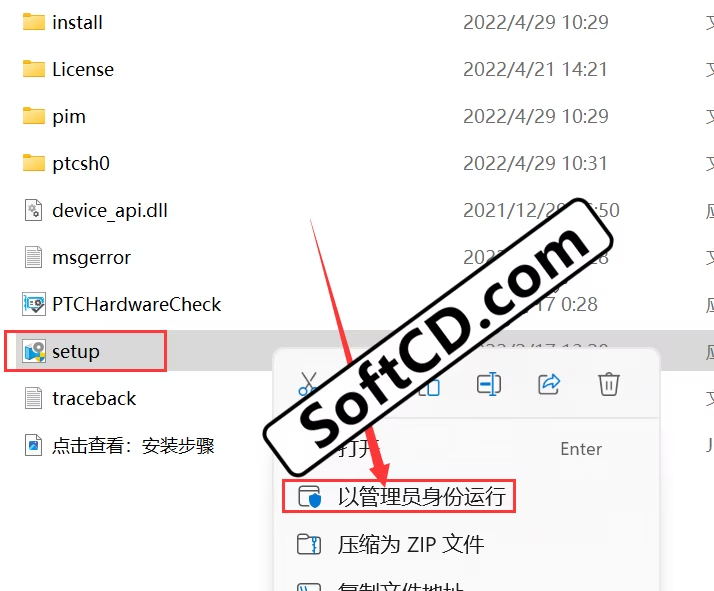
3、点击【下一步】:

4、选择【我接受软件许可协议】,勾选【通过选中此框……】,点击【下一步】:

5、保持下图界面不关闭,继续后续步骤:

6、打开安装包解压后的【Creo9.0】文件夹,鼠标右击【License】文件夹,选择【复制】:
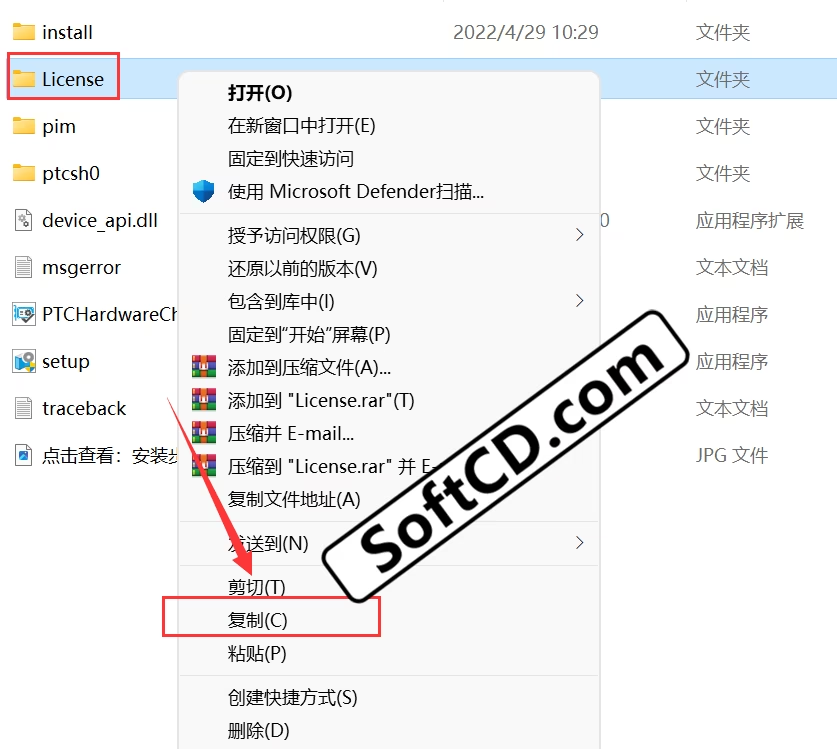
7、打开磁盘(如 D 盘或其他盘),在空白处鼠标右击,选择【粘贴】:

8、打开粘贴后的【License】文件夹,鼠标右击【License.dat】,选择【打开方式】:

9、选择【记事本】,点击【确定】:
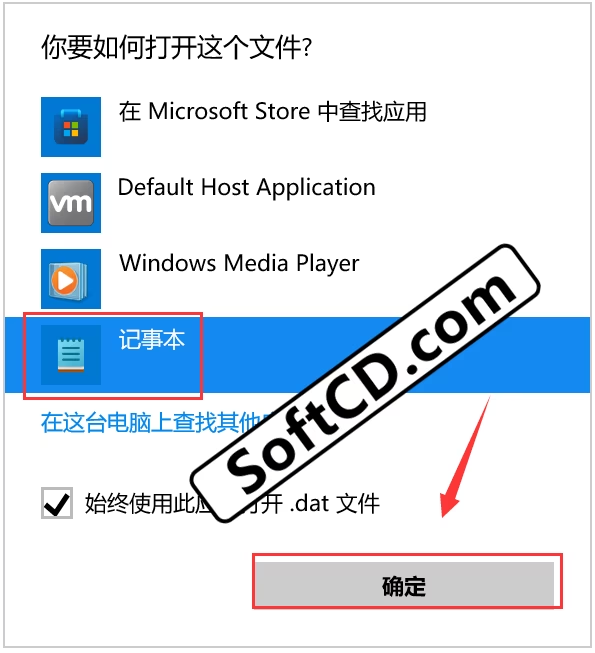
10、在键盘上按【Ctrl】+【H】键,在查找内容处输入【00-00-00-00-00-00】,回到步骤 5 界面,将主机 ID 后的代码复制到“替换为”输入框,点击【全部替换】:
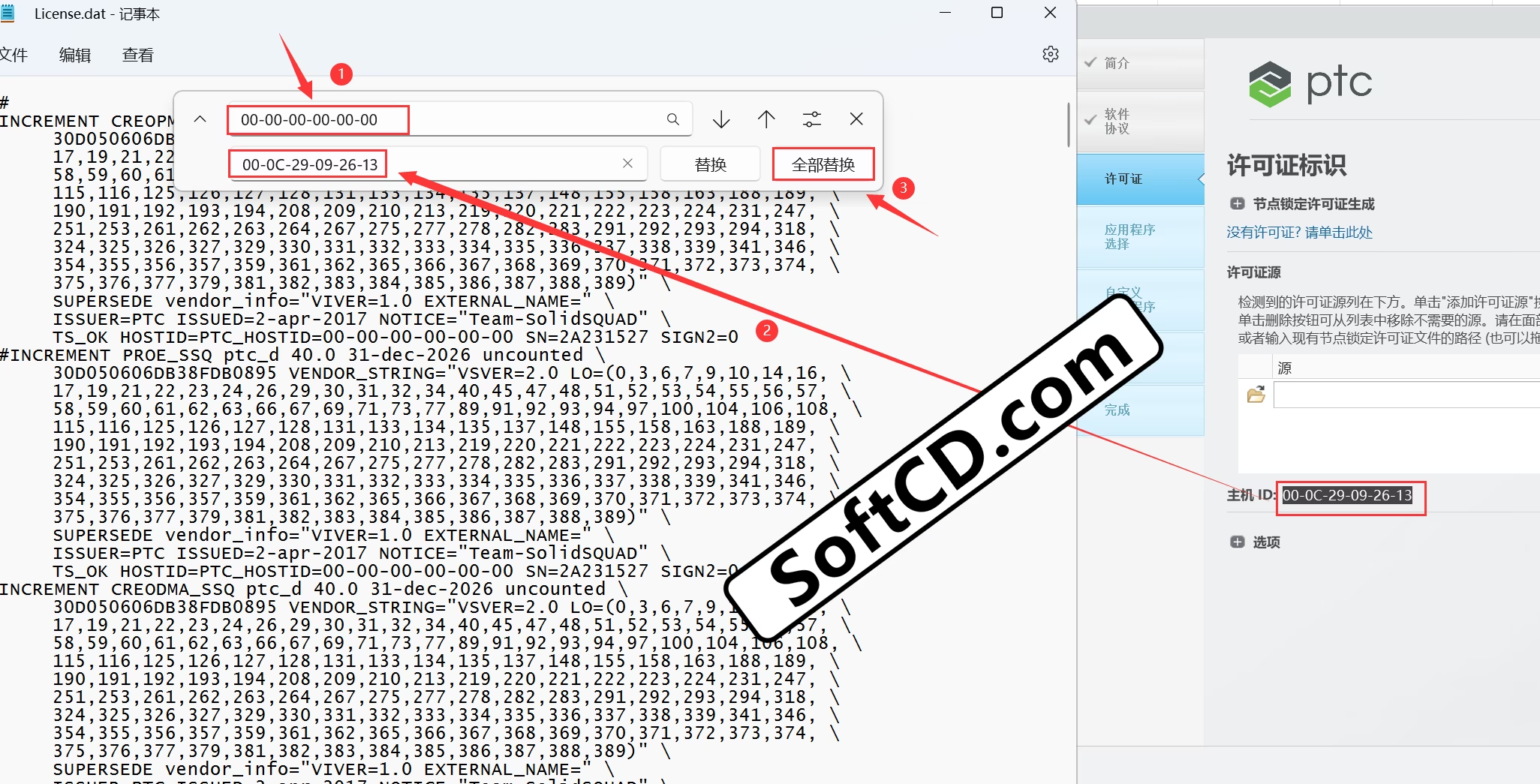
11、替换完成后,点击右上角【X】,选择【保存】:

12、回到步骤 5 界面,点击【文件夹图标】,选择步骤 11 保存的文件(步骤 7 所在位置),点击【打开】:

13、点击【下一步】:

14、修改路径地址中的首字符 C 可更改安装位置(如 C 改为 D),点击【下一步】:

15、点击【安装】:
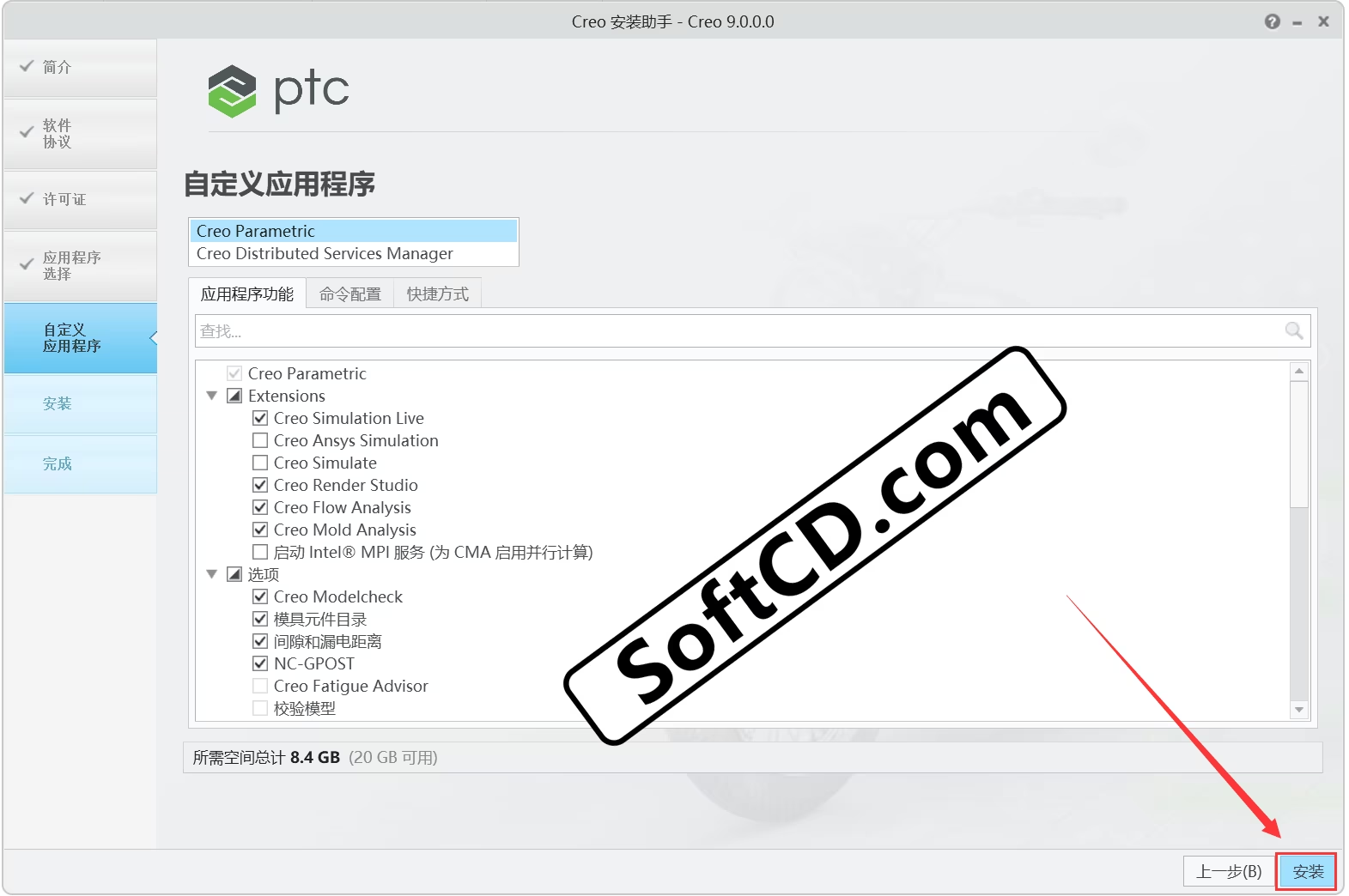
16、等待软件安装完成:

17、安装完成后,点击【完成】:

18、双击桌面【Creo Parametric 9.0.0.0】图标启动软件:
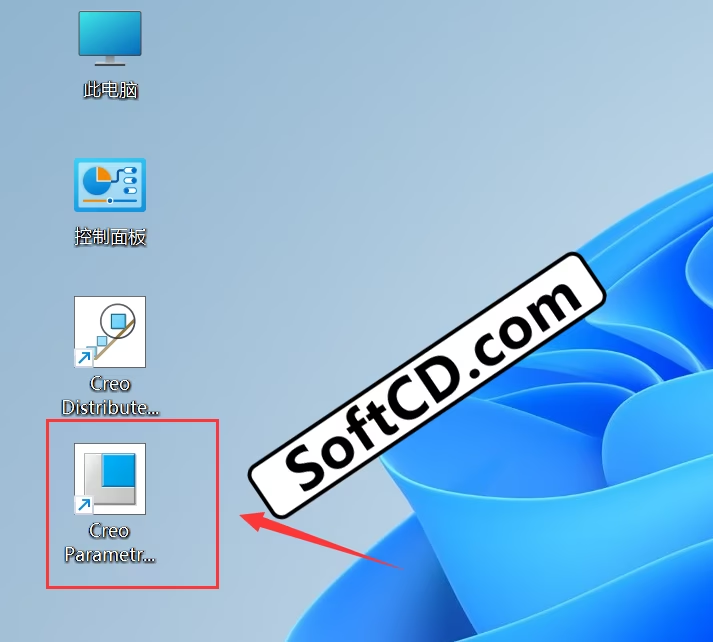
19、安装完成,软件界面如下图所示:

常见问题:
1、许可证文件未被识别怎么办?
- 确认【License.dat】文件已正确修改并保存,并确保文件路径正确选择到安装程序中。
2、软件启动后闪退或无法正常运行?
- 检查是否关闭了杀毒软件和防火墙,并确认主机 ID 已正确替换到【License.dat】文件中。
3、安装路径修改后提示错误怎么办?
- 确保目标磁盘有足够空间,并尝试恢复默认路径重新安装。
由于时效性,部分软件安装失败/无法使用等请在评论区留言或点此求助以便我们及时更新版本。
软件整理/服务器维护不易,若您成功安装,可将本站分享给更多小伙伴支持本站哦~
 Windows
Windows![[Win]PTC Creo 8.0 for Win64bit位简体中文版软件下载破解版注册机激活码破解补丁Crack文件附详细图文安装教程Creo 8.0免费下载](https://assets.softcd.com/wp-content/cache/2023/04/16256_001.avif)

![[Win]PTC Creo 7.0 for Win64bit位简体中文版软件下载破解版注册机激活码破解补丁Crack文件附详细图文安装教程Creo 7.0免费下载](https://assets.softcd.com/wp-content/cache/2023/04/16213_001.avif)
![[Win]PTC Creo 6.0 for Win64bit位简体中文版软件下载破解版注册机激活码破解补丁Crack文件附详细图文安装教程Creo 6.0免费下载](https://assets.softcd.com/wp-content/cache/2023/04/16169_001.avif)
![[Win]PTC Creo 5.0 for Win64bit位简体中文版软件下载破解版注册机激活码破解补丁Crack文件附详细图文安装教程Creo 5.0免费下载](https://assets.softcd.com/wp-content/cache/2023/04/16130_001.avif)
![[Win]PTC Creo 4.0 for Win64bit位简体中文版软件下载破解版注册机激活码破解补丁Crack文件附详细图文安装教程Creo 4.0免费下载](https://assets.softcd.com/wp-content/cache/2023/04/16095_001.avif)
![[Win]PTC Creo 3.0 for Win64bit位简体中文版软件下载破解版注册机激活码破解补丁Crack文件附详细图文安装教程Creo 3.0免费下载](https://assets.softcd.com/wp-content/cache/2023/04/16060_001.avif)

评论0